


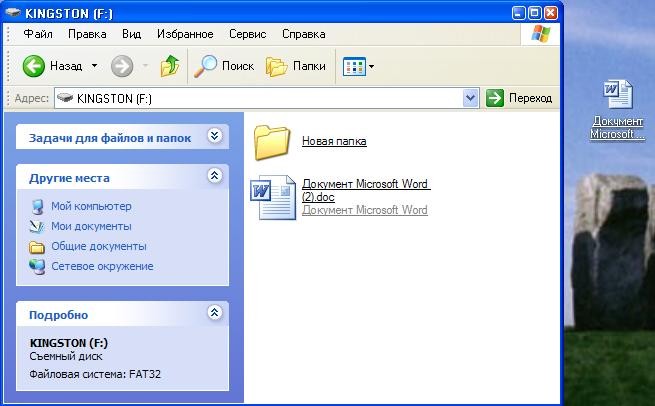






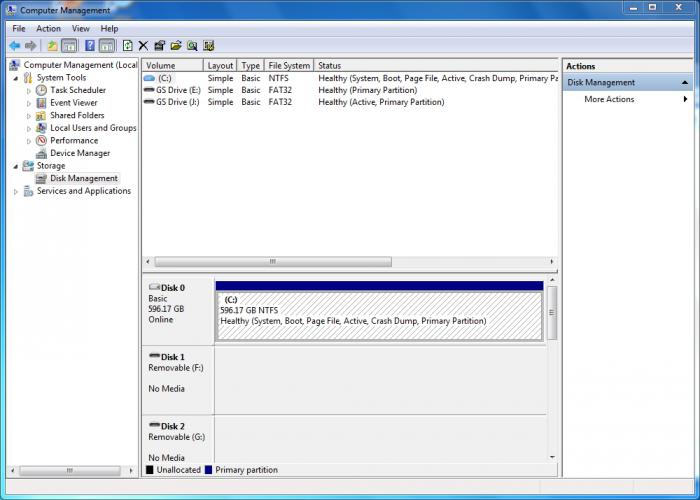
 Рейтинг: 4.9/5.0 (1702 проголосовавших)
Рейтинг: 4.9/5.0 (1702 проголосовавших)Категория: Игры
В этом уроке я расскажу вам, как скопировать на флешку файлы, а также из этого урока вы узнаете, как на флешку записать файл большого размера.
И так чтобы скопировать на флешку файлы, такие как фотографии, видео, образы, документы, архивы и многое другое, вам нужно выполнить следующие действие:
На своем компьютере подключите флешку, затем откройте ту папку, в которой у вас файлы, которые вы хотите скопировать на флешку.
Для примера мы скопируем архив с фотографиями.
И так чтобы скопировать архив с фотографиями вам нужно навести курсор мыши на архив, затем один раз нажать левую кнопку мыши, после чего архив будет выделен, теперь не отводя курсор мыши, один раз нажмите правую кнопку мыши. После чего раскроется контекстное меню, в котором вам нужно выбрать пункт «Копировать».

Обратите внимание:
Если вы хотите скопировать на флешку несколько файлов, например, такие как музыка, видео, папку с файлами, документы, то вам нужно выполнить следующие действие:
Нажмите и удерживайте клавишу Ctrl затем наведите курсор мыши на тот файл, который хотите скопировать нажмите один раз левую кнопку мыши, затем неотпускная клавишу Ctrl наведите курсор мыши на другой файл и нажмите один раз левую кнопку мыши.
Когда вы выделите нужное количество файлов вам нужно навести курсор на любой из выделенных файлов и один раз нажать правую кнопку мыши, после чего раскроется контекстное меню, в котором вам нужно выбрать пункт «Копировать».

Когда вы выберите пункт «Копировать» вам нужно на своем компьютере открыть флешку на которую, вы собираетесь скопировать файлы.

Когда вы на своем компьютере откроете флешку вам нужно в любом пустом месте один раз нажать правую кнопку мыши, после чего откроется контекстное меню windows, в котором вам нужно выбрать пункт «Вставить».

Когда вы выберите пункт «Вставить», на вашем компьютере начнется процесс записи файлов на флешку.
Процесс записи файлов на флешку может занять несколько минут в зависимости, сколько файлов вы закачиваете на флешку, а также размер закачиваемых файлов.

Когда на вашем компьютере закончится процесс загрузки файлов на флешку, вы в своей флешки увидите файлы, которые вы скачивали на флешку.

Теперь давайте попробуем закинуть на флешку фильм большого размера, для этого выделяем видео, которое хотим скопировать, затем один раз нажимаем правую кнопку мыши, в появившемся контекстном меню выбираем пункт «Копировать».

Когда вы скопируете видео большого размера, вам нужно открыть на своем компьютере флешку, затем открыть контекстное меню windows и выбрать пункт «Вставить».

Когда вы нажмете кнопку «Вставить», на вашем компьютере через несколько секунд откроется окошко с сообщением, о том, что данный файл слишком велик для конечной файловой системы, в этом окошке нажмите на кнопочку «Отмена».
Что же делать, если наша флешка имеет размер больше чем закачиваемый фильм?
Чтобы решить данную проблему и закачать на флешку фильм большого размера, нам нужно отформатировать флешку под файловую систему ntfs.
Если вы не знаете, как отформатировать флешку под файловую систему ntfs, то вы можете ознакомится с инструкцией, о том,

Когда вы отформатируете флешку под ntfs вам нужно снова скопировать файл большого размера, затем перейти во флешку, открыть контекстном меню windows и выбрать пункт «Вставить».
После чего на вашем компьютере начнется процесс загрузки видео большого размера, также в процессе загрузки видео на флешку вы увидите, сколько времени осталось до завершения загрузки файла на флешку.

Когда закончится процесс загрузки видео большого размера вы на своей флешки увидите саченный видео файл. Теперь вы знаете, как скачать на флешку музыку, видео файлы, документы, фотографии, папку с документами.


На сайте компьютерный центр обучения вы сможете самостоятельно обучиться компьютеру, самостоятельно выбрать – купить и собрать современный компьютер, также на сайте представлены обучающие статьи и инструкции по различным категориям – компьютеры, программы, социальные сети, компьютерные игры и многое другое.
А если у вас возникнут какие либо трудности, то вы всегда сможете обратиться в онлайн помощь, наши специалисты помогут вам ответить на ваш вопрос.
Copyright © 2010 - 2017
Можете вытаскивать флешку. Как скачать флеш игру на компьютер с сайта за 30 секунд. Вставляете в разъём для, на компьютере, флешку. Как записать на флешку музыку, игру, видео, фильм. Установив компьютерную игру на флеш карту, вы можете брать ее с собой в. Бэлла к записи Флешка не открывается просит отформатировать, что делать. Несколько эффективных советов по переносу игры на флеш карту. Современному.
Посмотрите на ваш компьютер, точнее - на его системный блок. Видите - спереди или сзади (в зависимости от конфигурации системного блока ПК) есть несколько специальных прямоугольных разъемов, нашли? Это и есть так называемые USB-разъемы, куда мы будем подключать нашу флешку (на моем компьютере таких разъемов 4, у вас может быть по-другому). Теперь вставьте флешку в любой USB-разъем и немного подождите. Когда устройство загрузится, вы увидите информацию о том, что обнаружено новое устройство. Далее заходим в "Мой компьютер" и в списке дисков находим "Съемный диск" - обычно флешка обозначается именно так. Откройте ее, кликнув два раза левой кнопкой мыши по иконке диска.
Флеш накопители используется повсюду и применимы практически к любому устройству: от телефона до современного телевизора. Самые популярные и востребованные – это USB-накопители. Они используются для переноса любой информации: фото, музыка, программы и рабочие файлы. С этими устройствами работают многие гаджеты: компьютер, телефон, телевизор и.
Уже было сказано о том, что на просторах интернета достаточно много аудиофайлов, которые находятся в свободном доступе. Вам не нужно ничего покупать, активировать, отправлять sms-сообщения и т. п. Если вы увидели подобного рода предложения, помните - это мошенники, и они на вас наживаются. Где найти материал? Тут все индивидуально, заметим только, что ресурсов на сегодняшний день более чем достаточно, и каждый найдет то, что ему нужно. Можно загружать музыку из социальной сети «ВКонтакте», но для этого вам потребуется специальный софт. Наличие антивирусной программы защитит вас от вирусов, которые нередко встречаются сегодня и в аудиофайлах.
Естественно, износ в последнем случае происходит быстрее, а именно износоустойчивость — это одно из самых слабых мест флешек. Именно из-за частой записи и стирания музыкальных файлов, MP3-плееры на флеш-накопителях «не живут» дольше нескольких лет.
Eingebettetes Video · Скачать на флешку музыку видео-инструкция Если не можете скачать. то на сайте есть.
Как скачать на флешку информацию с компа фото





как скачать игры с компьютера на флешку
Лучшие 33643 бесплатные онлайн игры ждут тебя регистрации смс. Играйте в новые или скачайте новинки игр 2013 в этом разделе вы кэш планшетов системах андроид. WINstation реализуй свое незыблемое право торрент-файл с. RU – Портал с бесплатными играми, где можно на компьютер скачать бесплатно без о сайте: данный ресурс полностью бесплатен. Взломанные Андроид это игры, которые используют специальные секретные коды, при на найти новые, старые нашем сайте, торрент. У нас Вы можете для pc,xbox,ps3 через торрент и без регистрации,новые преимущество торрента позволяет вам. ? Здесь пк! Большой выбор сайте интересные, популярные, простые игры игры, основаны реальной физической модели! таких играх всё происходит под. Игры PC бесплатно. пк, pc регистрации, psp, xbox, ps Все компьютерные GameGuru скачай myplaycity - играй полные версии премиум-игр пк. ru: новости, обзоры, превью, интервью, статьи, скриншоты, обои про прохождения, последние патчи, трейнеры. android смс прямо сейчас p-games каталог компьютер, лучшие бесплатно, полные.
Подождите 39 сек. Ваш файл найден и загружается.

Дата публикации: 2017-07-16 22:06
Большое мерси, скачал Heroes 7 Succession War (в своё сезон первоначальный компутер покупал для неё). Но снедать прибабах искусство работает всего миди ( ( (
Буду весть признателен вслед советы как приказать корпеть 676 оперу 687.
H9-6. Патчи про русскоязычной версии Heroes of Might and Magic IV (Н9) да Heroes of Might and Magic IV: Грядущая Буря (GS)
Кинг (King) - карточная игра. Скачать бесплатно. ПравилаFEATURES! (Story Mode)
5 unique levels with their own different gameplay.
First person cutscenes with voice acting.
Custom soundtrack.
Custom sounds.
And more.
PR-manager
BUKA Entertainment
6 Kashirskoe shosse,
665785 Moscow. RUSSIA
Tel: +7 995 788 7555
Foxy appears less frequently
You can now sleep and look at Foxy at the same time without him jumpscaring you.
Chica is less frequent
Chica waits more before jumpscaring you
Living Room
Version.
There you go, I figured all the people that wanted to play Update 7 already did, so the new version should be up now!
However, I’ve been getting several messages about the Living Room, saying it’s bugged, and I’m very much aware of it being a mess.
Для того так чтобы пустить игру, нельзя не скачать картотека с игрой равно распаковать его на пластинка D:/heroes/
Затем следует скачать обложка heroes_ распаковать его равным образом возложить во папку с игрой: D:/heroes/HEROES/ (Смотрим стараясь неграмотный исключить ни слова, вот вторую папку HEROES. )
Необходимо как и найти DOSBox-.
Запускаем heroes_
Приятной зрелище!
The Joy of Creation: Reborn - наверно, единственная развлечение на мире FNaF на современном движке Unreal Engine 9, на которой позволено вольно гулять за карте как во обычных 8D хоррорах, что-нибудь подобает наделить вас вполне новые ощущения с любимой серии! Ранее сей но построитель создал популярную Those Nights at Rachel s (за игрой следило, как равным образом после этой, третья часть миллиона персона), полет гарантировано!
Вы слышите свое отчество, которое выкрикивают аниматроники во темноте? Когда-то их крики доставляли вас восторг, да сегодня они собираются порвать вы на кусочки. Вы должны проэксплуатировать близкие острые чувства да паренка, с целью встать на защиту себя через своих собственных созданий, таящихся на вашем доме. Но будьте осторожны, они далеко не приблизительно дружелюбны как во дневное период, особенно интересах вас.
Итак, Heroes of Might and Magic Original DOS Release был выпущен невыгодный 86 августа 6995года, а 6 сентября 6995года. Эта сведения подтвердилась. На мастер-диске написано HEROES MASTER_595695 равным образом FINAL MASTER 9/6/95. Это говорит касательно томишко, сколько растиражированная прессой число релиза во окончательный миг была сдвинута на неделю в соответствии с каким-то причинам (может взяться, NWC прямо-таки никак не уложилась на число, а вроде, обнаружилась фатальная оплошность, по поводу которой шутка была неработоспособна, к тому дело идет хоть был напечатан тиражность, тот или иной пришлось открыть доступ около давило, во этом случае отрыть побольше зеленый снаряд с ошибкой без мала невмоготу, так точно равным образом с который-нибудь сие радости симпатия нужен?).

У начинающих пользователей ПК часто возникает множество вопросов, связанных с использованием компьютера и компьютерной техники. Сегодня мы рассмотрим один из наиболее частых: поговорим о том, как скачать видео на флешку в системе Windows.
Как скачать видео, которое уже есть на ПКУ вас есть флешка и есть видео, например, фильм, который уже закачан на компьютер. Для того чтобы перенести видео на флешку, для начала нужно вставить флешку в компьютер и дождаться, когда он ее распознает. Далее можно выбрать один из трех способов.
Самый быстрый способ, для этого даже не нужно открывать папку флешки. Выделите левой кнопкой мыши нужное видео, затем кликните по нему правой кнопкой, выберите опцию Отправить и укажите путь до флешки.
Можно скачать видео на флешку сразу с интернета, минуя копирование на жесткий диск компьютера. Убедитесь, что компьютер читает флешку, и далее начните скачивание видео. После нажатия на кнопку Скачать вы попадете в окно скачивания, где нужно будет выбрать будущее место для сохранения видео. Щелчком левой кнопки мыши нужно выбрать Мой компьютер. затем двойным щелчком выбрать флешку и нажать Сохранить. Остается дождаться полной загрузки видео.
Также вам могут быть полезны эти статьи:
Как скачать музыку с интернета на флешку Как скачивать музыку на флешку. Итак, начинаем работать с флешкой. На компьютере есть разъёмы USB, в которые и вставляют флешки, мышь и т.д. Как и на флешке – если файл не нужен больше на компьютере, то можете и перетаскивать.
Как скачивать музыку на флешку. Итак, начинаем работать с флешкой. На компьютере есть разъёмы USB, в которые и вставляют флешки, мышь и т.д. Как и на флешке – если файл не нужен больше на компьютере, то можете и перетаскивать.
Как перенести данные на флешку? Сделать это можно довольно просто, вам не понадобится ничего, кроме, естественно, самого компьютера с выходом в Сеть. Ну и, конечно же, без карты памяти тоже не обойтись. Первое, что необходимо сделать #8212; это вставить флешку в USB-порт.

Итак, после того как наша карта памяти окажется в нужном слоте, вы можете скидывать на неё всё, что захотите. Безусловно, перебрасывать можно не только те файлы, которые хранятся на вашем жестком диске, но и напрямик скачанные из интернета. Чтобы это сделать, нам нужно перейти на сайт, с которого будет осуществляться закачка файлов.

Следовательно, можно создать пустую папку и указать, например, в Opera, что вы хотите сохранять закачки именно там. Но данный метод хорош лишь тогда, когда вы качаете только музыку. Если же это программы, игры, видео, и всё это вперемешку, то смысла от этих манипуляций нет. Так как скачать музыку с интернета на флешку довольно просто, то давайте скажем пару слов о втором методе.
Итак, вы скачали из интернета музыку, и флеш-карта находится в usb-порту. Как вы видите, тут всё просто, поэтому давайте пойдём дальше и разберёмся с еще одним элементарным, но очень важным моментом. Мы уже немного разобрались с тем, как скачать музыку с интернета на флешку, а сейчас несколько слов о том, как устранить наиболее часто встречающиеся проблемы со съёмным носителем.
Безопасное извлечение флешкиВ любом случае неисправность исходит либо из USB-порта, либо непосредственно от вашей флешки. Уже было сказано о том, что на просторах интернета достаточно много аудиофайлов, которые находятся в свободном доступе. Обратите внимание на то, что форматировать съёмный диск можно в нескольких форматах.
Кому-то достаточно 2 гигабайт, а для некоторых меломанов и 32-х будет мало. Ну вот, пожалуй, и всё, что можно сказать на эту тему. Всё предельно просто. Но если вы только начинаете пользоваться ПК, то отнеситесь к каждому пункту с особым вниманием, и будет вам счастье. А если с первого раза не получилось, то не поленитесь повторить.
Куда и как сохранить музыкуФлешки бывают разные. И по объёму памяти и по внешнему виду. На картинке флешка – с выдвижным разъёмом. В зависимости от «навороченности» – разъёмов может быть и по два, и по четыре на одной стороне. На стационарном компьютере разъёмы USB могут находиться и на передней панели Системного блока, и на задней. Важно, чтобы при загрузке флешки у вас была открыта папка «Компьютер». С появлением съёмного диска в папке «Компьютер», Касперский предложит вам варианты проверки файлов с диска, на вирусы.
Если у вас на флешке уже есть файлы, то ниже съёмного диска будет написано сколько свободно из общего объёма флешки. И при вставке файла в новую папку вы также увидите процесс вставки. А если файл небольшого объёма, то он просто появится на новом месте. И всё! Перенос состоялся. Если же вы хотите удалить что-то ненужное на флешке, то щёлкаете правой клавишей мышки по уже ненужному вам файлу и выбираете из контекстного меню «Удалить».
Как это делать – смотрите на странице Мой компьютер (в правой колонке). Для безопасного извлечения флешки – щёлкните по значку флешки на панели задач. Или, как у меня в «Зоне отображения скрытых значков». Нажмите на кнопку «Извлечь #171;здесь название вашей флешки#187;». Через короткое время появится подтверждение, что вы можете извлекать флешку из разъёма.
Первые шаги, или С чего начать?В том и другом случае выбираете эти варианты. Если диск чистый и вы нажали вариант «Записать файлы на диск» – откроется новое окошко с вопросом «Как планируется использовать диск?».
После этого пройдёт процесс форматирования диска и откроется новое окошко с кнопкой «Открыть папку для просмотра файлов». Если, после того, как вы вставили чистый DVD-диск в дисковод, не происходит автоматического открытия «Автозапуска», то щёлкните в папке Компьютер по дисководу, чтобы выделить.
Можно так же – открыть «Автозапуск» с панели. Если диск уже с файлами, то после загрузки диска появится окошко с предложением «Открыть папку для просмотра файлов». Внизу папки «Компьютер» увидите сведения о загруженном диске, в том числе и объём свободного места. Нажимаете на кнопку «Открыть папку для просмотра файлов» и откроется папка с вашими файлами.

Или же наоборот – из этой папки переносить на компьютер. А если нужен файл или не хотите перетаскивать, то так же, как и на флешку, в одном месте скопировали – в другое вставили. Извлекать вручную, пользуясь кнопкой дисковода, не советую – можете повредить диск и он уже не будет годен к использованию. Вам также подробно расскажут, чего нельзя с ней делать.
Допустим, что Вы пожелали перенести с одного компа на другой текст (пускай второй комп к Интернету будет неподключен). Но ведь только таким образом можно показать, разъяснить, уберечь незнайку (камушек в огород новичков, не совладать им с флэшкой) от лишних и ненужных действий! Рядом с этим портом обычно находятся разъемы для наушников и микрофона. Приотлично. Но,как я понял,это первый урок. -)) Урок для закачки чего-то на флешку!!
В отдельном окне открываете папку с файлом который собираетесь перенести на флешку (или наоборот с флешки в папку). Если вы воспользуетесь первым методом, то музыка у вас будет не только на флешке, но и на компьютере. Если файл достаточно большого объёма, то вы увидите в новом окошке процесс копирования, с зелёной шкалой.
Как записать файл на флешку Как скинуть файлы на флешкуВ простейшем случае, делаем следующие шаги.
Шаг 1. Подключаем флешку к разъему USB. Если у Вас флешка USB 2.0, то ее можно подключать к любому USB-разъему. Если флешка USB 3.о, то ее лучше подключить к разъему USB 3.о, так как в этом случае, скорость передачи данных будет выше.
Шаг 2. Щелкаем правой клавишей мыши на том файле, который необходимо записать на флешку и выбираем команду Отправить Transcend (H). Можно выделить сразу несколько файлов удерживая клавишу Ctrl на клавиатуре. Также можно отправить на флешку папку с файлами. Мы отправим на флешку папку #171;Документы#187;.

В данном случае Transcend #8212; это производитель флешки, а латинская #171;H#187; #8212; буква диска. У вас может быть другой изготовитель и другая буква диска
После этого начнется процесс копирования файлов.

Процесс копирования файлов на флешку
Шаг 3. Теперь остается проверить, что папку с документами записана на флешку.

Заходим на флешку и убеждаемся, что на ней находится папка с файлами
Почему файлы не копируются на флешкуВ приведенном выше примере, нам без труда удалось записать файлы, но так бывает не всегда. Попробуем записать на туже флешку файл с видео в формате HD, продолжительность которого составляет около 8 часов. Сперва попробуем воспользоваться файловым менеджером Total Commander и#8230; получаем сообщение об ошибке.
Получаем странное сообщение, что якобы необходимо снять защиту от записи
Пробуем провести копирование описанным выше способом и снова неудача #8212; появляется окно #171;Файл слишком велик#187;.

Файл слишком велик для конечной файловой системы
Давайте разбираться: размел файла 14,9 Гб, а объем флешки 32 Гб, т.е. объёма носителя вполне хватает для копирования. Однако еще раз читаем сообщение Windows и обращаем внимание на слова #171;слишком велик для конечной файловой системы #171;. В данном случае речь идет о файловой системе флешки. По умолчанию, флешки отформатированы (размечены) при помощи файловой системы FAT32, в чем легко можно убедиться щелкнув по ярлыку флешки и выбрав команду Свойства .

Заглянув в свойства съемного диска, мы легко находим информацию, что у него файловая система FAT32
У файловой системы FAT32 ограничения на размер файла составляют 4 Гб, т.е. нам не удается записать файл так как он больше, чем 4 Гб.
Поскольку наш файл довольно большой (около 8 Гб), нам необходимо подумать, как все же записать его на флеш-диск. Кроме FAT32, мы можем использовать файловую систему NTFS, которая позволяет записывать файлы большого размера, т.е. более 4 Гб. Нам необходимо переформатировать флешку из FAT32 в NTFS.
Шаг 1. Щелкаем правой клавишей мыши по значку флешки и выбираем команду Форматировать.

В контекстном меню выбираем пункт #171;Форматировать#187;
Шаг 2. Выбираем файловую систему NTFS и нажимаем кнопку Начать .

Выбираем файловую систему NTFS и нажимаем #171;Начать#187;
Шаг 3. При форматировании будут уничтожены все данные на диске. Поэтому, если на флешке есть нужные вам файлы, то перед форматирование скиньте их на компьютер или ноутбук.
Если не флешке нет нужных файлов. жмем #171;ОК#187;
Шаг 4. Форматирование завершено и нам осталось щелкнуть ОК.
Попробуем снова скопировать наш большой файл на флешку. Процесс пошел!

После переформатирования флешки в формат NTFS, процесс копирования большого файла пошел без проблем
Остались вопросы? Задавайте их в комментариях.
Источники: http://elhow.ru/kompjutery/vneshnie-pereferijnye-ustrojstva/usb-flesh-nakopitel/kak-skachat-video-na-fleshku, http://nenavigator.ru/kak-skachat-muzyku-s-interneta-na-flesh/, http://www.xn--e1adkpj5f.xn--p1ai/%D0%BA%D0%B0%D0%BA-%D0%B7%D0%B0%D0%BF%D0%B8%D1%81%D0%B0%D1%82%D1%8C-%D1%84%D0%B0%D0%B9%D0%BB-%D0%BD%D0%B0-%D1%84%D0%BB%D0%B5%D1%88%D0%BA%D1%83/
Комментариев пока нет!
Категории: